Trong quá trình sử dụng có đôi lúc sẽ không tránh khỏi tình trạng iPhone bị thay đổi bố cục màn hình, các sắp xếp bị loạn không giống như cũ khiến bạn khó sử dụng. Đứng quá lo lắng vì lỗi này bạn hoàn toàn có thể khắc phục tại nhà được bằng cách đặt lại bố cục màn hình chính iPhone để đưa bố cục về với ban đầu. Việc đặt lại bố cục màn hình chính iPhone sẽ giúp toàn bộ widget hiển thị hoặc các trang màn hình đều biến mất để về với giao diện màn hình iPhone đơn giản. Nếu bạn chưa biết đặt lại bố cục màn hình chính thì hãy tham khảo Cách đặt lại bố cục màn hình chính iPhone trong bài viết dưới đây nhé.
Hướng dẫn cài đặt lại bố cục màn hình chính iPhone
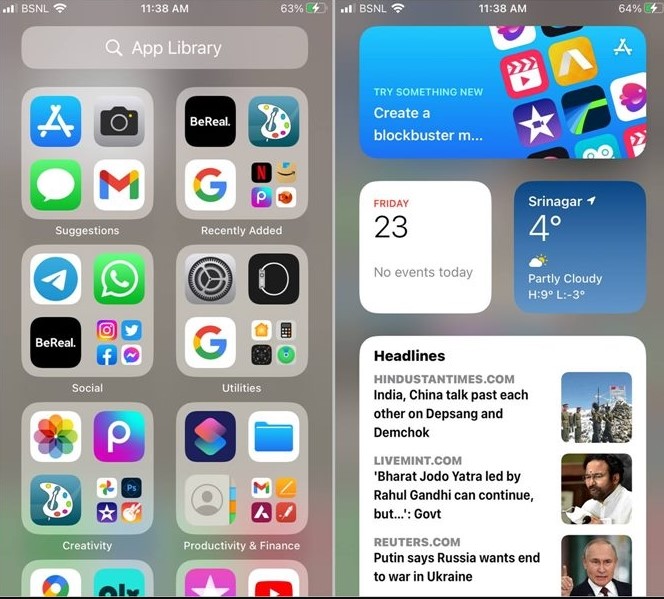
Bước 1: Tại giao diện trên iPhone các bạn nhấn vào Cài đặt > chọn Cài đặt chung để điều chỉnh. Chuyển sang giao diện mới, bạn kéo xuống bên dưới rồi nhấn vào mục Chuyển hoặc đặt lại iPhone.
Bước 2: Sau khi hiển thị giao diện thiết lập chế độ đặt lại cho iPhone, các bạn nhấn chọn Đặt lại.
Bước 3: Lúc này ở bên dưới xuất hiện các tùy chọn đặt lại iPhone, các bạn nhấn chọn vào thiết lập Đặt lại bố cục Màn hình chính để thực hiện. Cuối cùng bạn nhấn vào Đặt lại Màn hình chính để đặt lại bố cục màn hình chính iPhone là được.
Ngay sau đó bố cục màn hình chính iPhone sẽ trở lại giao diện giống ban đầu khi chưa có các widget hay thêm màn hình khác. Tất cả các ứng dụng và dữ liệu trên iPhone đều không bị ảnh hưởng.
Cách giải mã màn hình chính iPhone
Nếu bạn không muốn đặt lại bố cục màn hình iPhone về như cũ, thay vào đó là muốn sắp xếp lại màn hình chính của iPhone sao cho phù hợp hơn, chẳng hạn như thêm trang màn hình chính mới và di chuyển các ứng dụng cũng như tiện ích của bạn sang,…thì có thể làm theo như sau:
1. Thêm trang Home Screen mới trên iPhone
Nếu màn hình chính iPhone của bạn đang có nhiều thư mục, ứng dụng lộn xộn thì bạn có thể Thêm trang màn hình chính mới để dễ dàng tìm kiếm ứng dụng khi cần. Thao tác thực hiện như sau.
Bước 1: Chuyển đến chế độ chỉnh sửa màn hình chính bằng cách chạm và giữ bất kỳ vị trí nào trên màn hình iPhone cho đến khi các ứng dụng rung lên.
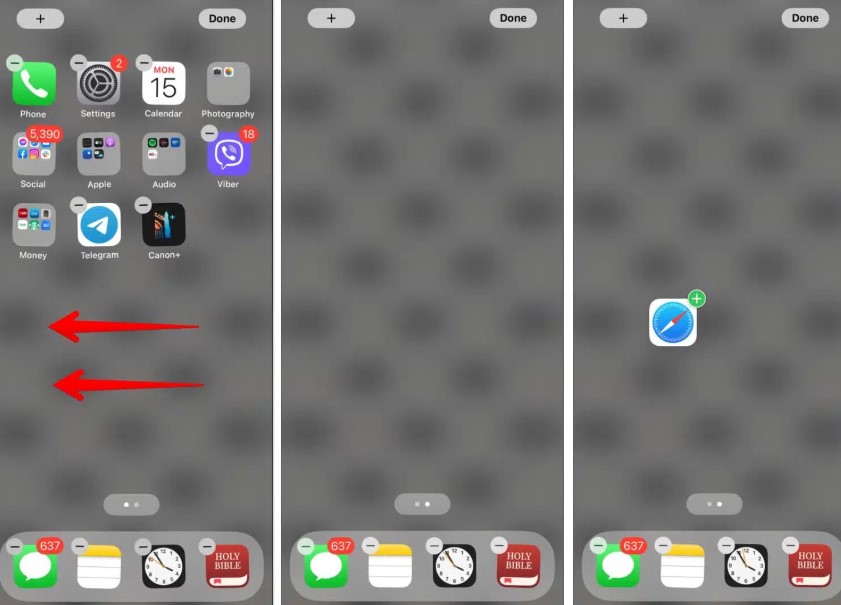
Bước 2: Ở chế độ chỉnh sửa, iPhone của bạn sẽ luôn hiển thị màn hình chính trống mới sẵn sàng cho bạn. Chỉ cần vuốt sang phải để xem, kéo ứng dụng từ thư viện ứng dụng hoặc thêm tiện ích bằng cách nhấn vào nút Thêm (nút dấu cộng +).
Bước 3: Khi kết thúc bạn nhấn nút Xong (Done) ở góc trên cùng bên phải. Sau đó bạn sẽ ngay lập tức có một trang màn hình chính hoàn toàn mới với chỉ những ứng dụng, tiện ích cần thiết.
2. Ẩn trang Home Screen cũ trên iPhone
Một cách khác có thể đặt lại bố cục màn hình chính iPhone sau khi bạn đã thêm thêm trang Home Screen mới trên iPhone, nhưng lại không muốn xóa màn hình chính cũ đi thì có thể lựa chọn ẩn màn hình chính khỏi chế độ xem.
Bước 1: Chuyển đến chế độ chỉnh sửa màn hình chính bằng cách chạm và giữ bất kỳ vị trí nào trên màn hình iPhone cho đến khi các ứng dụng rung lên.

Bước 2: Nhấn vào các dấu chấm phía mép dưới cùng màn hình trên Dock iPhone.
Bước 3: Tất cả các trang màn hình chính có thể xem được đều có dấu kiểm bên dưới. Nhấn vào vòng tròn bên dưới màn hình chính để bỏ chọn, thao tác này sẽ ẩn màn hình chính đó khỏi chế độ xem của bạn.
Trên đây là những hướng dẫn chi tiết cách đặt lại bố cục màn hình chính iPhone. Hi vọng sẽ giúp bạn dễ dàng cài đặt lại màn hình chính ( home) của iPhone gọn gàng và nguyên bản như lúc mới mua.
Chúc các bạn thành công!









